
Bültene Abone Ol
Aşağıya e-posta adresinizi girin ve bültenimize abone olun

Aşağıya e-posta adresinizi girin ve bültenimize abone olun
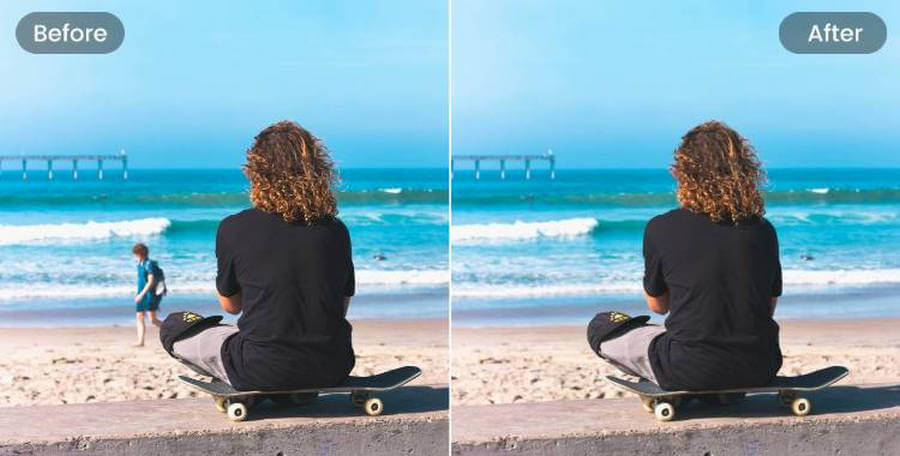
Son tatilimde tonlarca fotoğraf çektim ama çoğunda kurtulmak istediğim istenmeyen nesneler vardı. Bu beni her türlü kullanıcı dostu çözümü aramaya itti. istenmeyen nesneyi kaldır herhangi bir fotoğraftan Birkaç çevrimiçi ve mobil düzenleme uygulamasını denedikten sonra, en iyi çözümlerden bazılarını kısa listeye almaya karar verdim. fotoğraftaki nesneyi sil. Okumaya devam edin ve herhangi bir düzenleme bilgisi olmadan resimlerinizdeki istenmeyen nesnelerden nasıl kurtulabileceğinizi öğrenin.
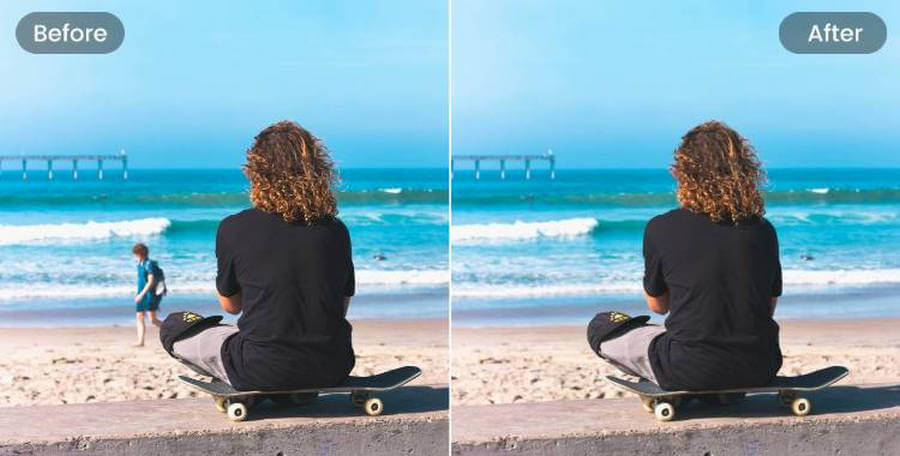
Pixel cihazınız veya Google One aboneliğiniz varsa Google Fotoğraflar'ın yardımını alabilirsiniz. fotoğraftaki istenmeyen şeyleri kaldırın. Google Fotoğraflar'ın Sihirli Silgi olarak bilinen premium bir özelliği vardır. Bunu kullanarak, resminizden kaldırmak istediğiniz bir nesneyi vurgulayabilir ve anında ondan kurtulabilirsiniz.
İşte fotoğraftan bir şey nasıl silinir Google Fotoğraflar'ın Sihirli Silgi özelliğini kullanarak:
1. Adım: Fotoğrafınızı yükleyin ve Sihirli Silgi özelliğini seçin
Öncelikle akıllı telefonunuzda Google Fotoğraflar'ı başlatın ve düzenlemek istediğiniz resme göz atın. Resim Google Fotoğraflar'a yüklendikten sonra araç çubuğundan "Düzenle" özelliğine dokunun.
Çeşitli düzenleme özellikleri listesinden “Sihirli Silgi”yi seçin ve fırçanızın değişmesini bekleyin.
2. Adım: Fotoğrafınızdan istenmeyen şeyleri silin
Fırçayı kullanarak fotoğrafınızdaki kaldırmak istediğiniz nesneyi seçebilirsiniz. Şimdi “Sil” düğmesine dokunun ve Google Fotoğraflar'ın nesneyi resimden kaldırmasına izin verin.
Nesneyi silmenin yanı sıra kamufle etmeyi ve onu fotoğrafınızın geri kalanıyla karıştırmayı da seçebilirsiniz.
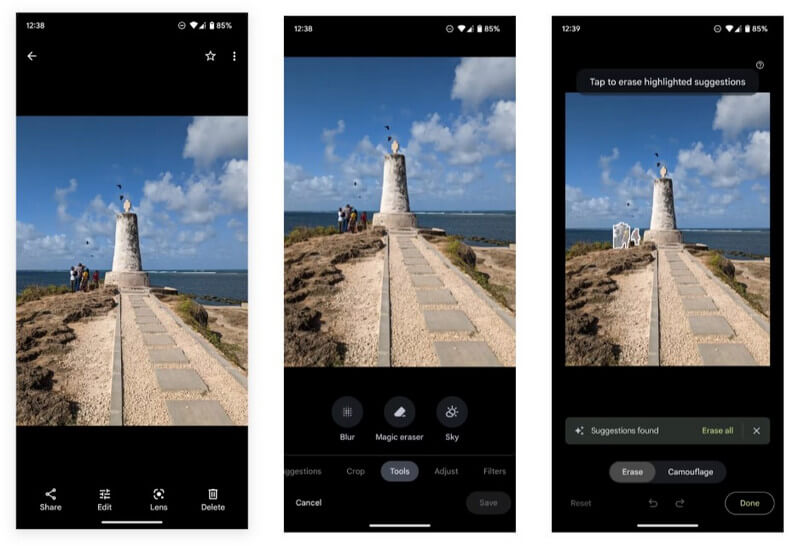
Google Fotoğraflar'ın bu özelliğinin yalnızca Pixel kullanıcıları veya Google One aboneleri tarafından kullanılabildiğini lütfen unutmayın.
Sisteminizdeki veya telefonunuzdaki dahili düzenleme araçları sınırlı özelliklere sahip olabileceğinden, şunları seçebilirsiniz: istenmeyen nesneleri çevrimiçi fotoğraflardan silin. İşte kullanabileceğiniz en iyi çevrimiçi fotoğraf temizleme araçlarından bazıları.
iFoto Cleanup'ın yardımıyla anında yapabilirsiniz istenmeyen nesneyi kaldır fotoğraflarınızdan. Tek bir yerde çeşitli görsel düzenleme özellikleri (arka plan kaldırıcı, AI moda modeli ve daha fazlası gibi) sunan iFoto Studio'nun bir parçasıdır.
Gereksinimlerinizi karşılamak için iFoto nesne kaldırıcıyı çevrimiçi olarak şu şekilde kullanabilirsiniz:
1. Adım: Fotoğrafınızı iFoto'ya yükleyin
adresini ziyaret ederek başlayabilirsiniz. iFoto web sitesi ve fotoğrafınızın arayüze yüklenmesi. Görüntüye manuel olarak göz atabilir veya yalnızca iFoto'ya sürükleyip bırakabilirsiniz.
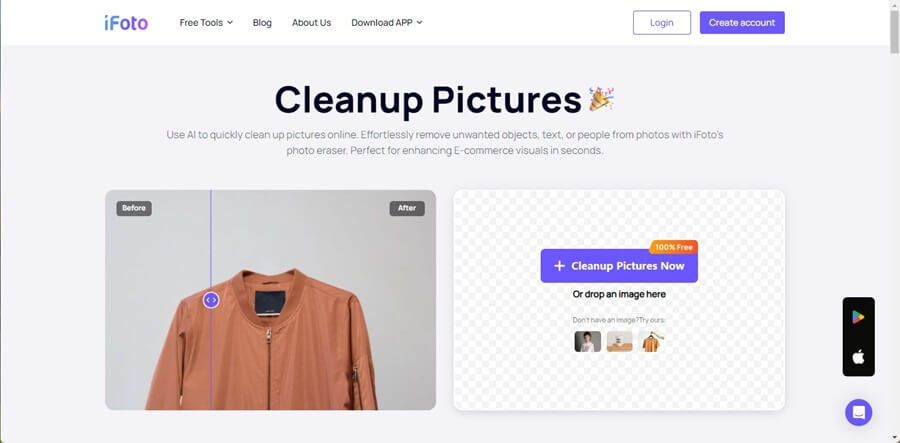
2. Adım: Kaldırılacak nesneyi vurgulayın
Görüntü yüklendikten sonra, kurtulmak istediğiniz nesneyi seçmek ve vurgulamak için fırçasını kullanabilirsiniz.
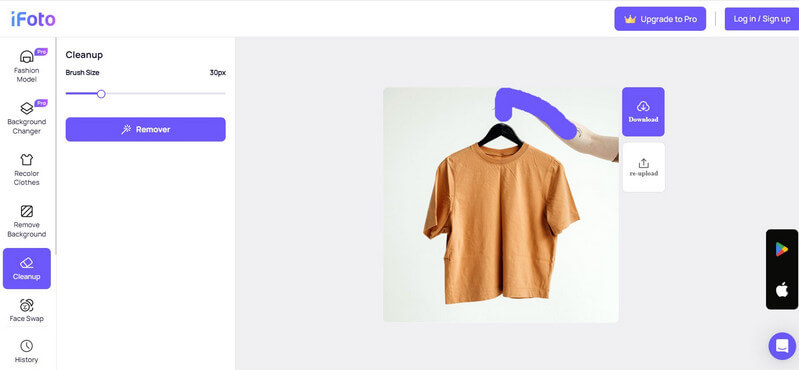
Nesnenin tamamının vurgulandığından emin olmak için fırçanın boyutunu yan panelden de ayarlayabilirsiniz.
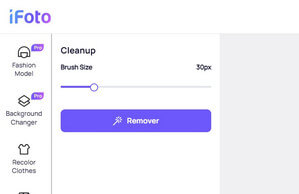
3. Adım: Nesneyi kaldırın ve resminizi kaydedin
Nesneyi seçtikten sonra “Kaldırıcı” düğmesine tıklayın ve iFoto'nun onu fotoğraftan silmesini bekleyin.
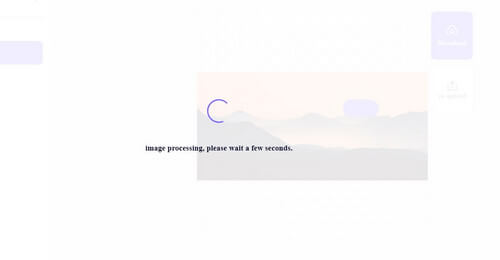
Bu kadar! Nesne kaldırıldıktan sonra değişiklikleri inceleyebilir ve fotoğrafı sisteminize kaydedebilirsiniz.

Bu size yardımcı olabilecek özel bir çevrimiçi araçtır telefondan nesneyi sil kolayca. Ücretsiz sürümünü kullanarak görüntüleri 720p kaliteye kadar dışa aktarabilirsiniz, ancak HD çözünürlük için premium sürüme güncellemeniz gerekir.
Çevrimiçi aracına kolayca erişebilir ve dahili fırçasını kullanabilirsiniz. fotoğraflardaki istenmeyen şeyleri kaldırın Aşağıdaki şekilde:
1. Adım: Fotoğrafınızı Temizleme Resimleri'ne yükleyin
İstediğiniz herhangi bir tarayıcıda Cleanup Pictures web sitesine gidin ve görüntüyü sisteminizden yükleyin. Ayrıca görselinizi doğrudan tarayıcıya sürükleyip bırakabilirsiniz.
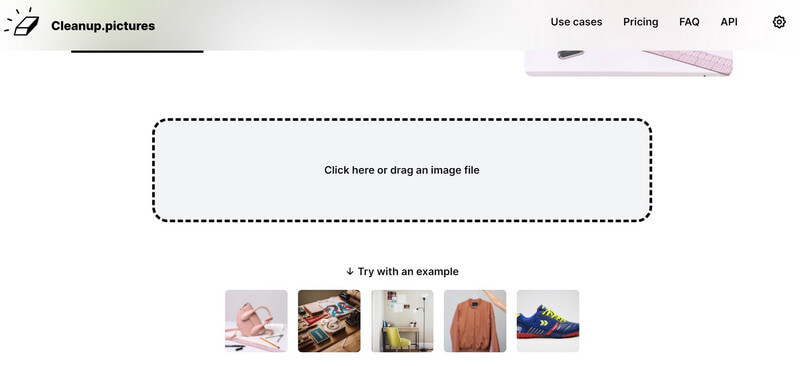
Adım 2: Kaldırmak istediğiniz nesneyi vurgulayın
İle istenmeyen nesneyi kaldır Fotoğrafınızdan sadece fırçasını kullanabilir ve nesneyi vurgulayabilirsiniz. Nesne seçildikten sonra yeşil renkle vurgulanacaktır. Fırçanın boyutunu alt panelden de ayarlayabilirsiniz.
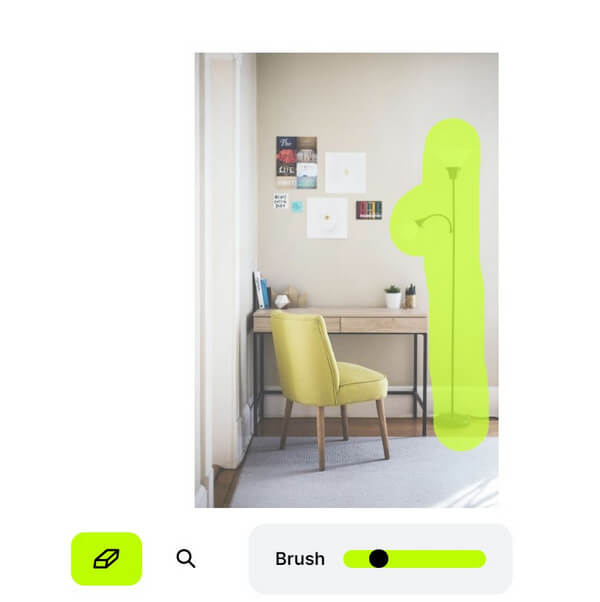
3. Adım: Düzenlenen resminizi kaydedin
Seçimi yaptıktan sonra silgi simgesine tıkladığınızda nesne görüntüden kaldırılacaktır. Artık değişiklikleri önizleyebilir, diğer ayarlamaları yapabilir ve fotoğrafı kaydedebilirsiniz.
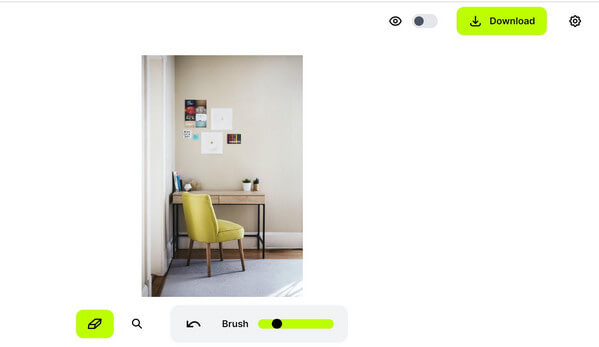
PixelCut ayrıca sorunsuz bir çözüm sunar. istenmeyen nesneleri çevrimiçi fotoğraflardan silin – Sihirli Silgi aracı. Aracı kullanmak oldukça kolaydır ve onlardan kurtulmak için yalnızca belirli nesneleri vurgulamanız gerekir. PixelCut Sihirli Silgi aracını şu şekilde kullanabilirsiniz:
1. Adım: Fotoğrafınızı PixelCut'a yükleyin
Çevrimiçi PixelCut sihirli silgi aracını ziyaret ederek ve fotoğrafınızı sisteminizden bu araca yükleyerek başlayın.
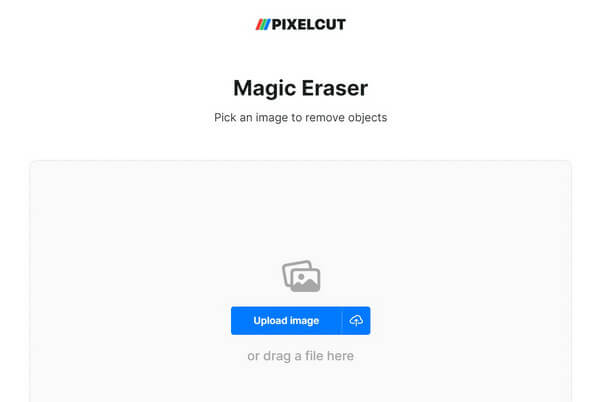
2. Adım: Kaldırılacak nesneyi vurgulayın
Piksel Kesim nesne çıkarıcı çevrimiçi kurtulmak istediğiniz herhangi bir resmi vurgulamanıza izin verecektir. Gerekirse seçimi geri alabilir ve hatta fırçanın boyutunu değiştirebilirsiniz.
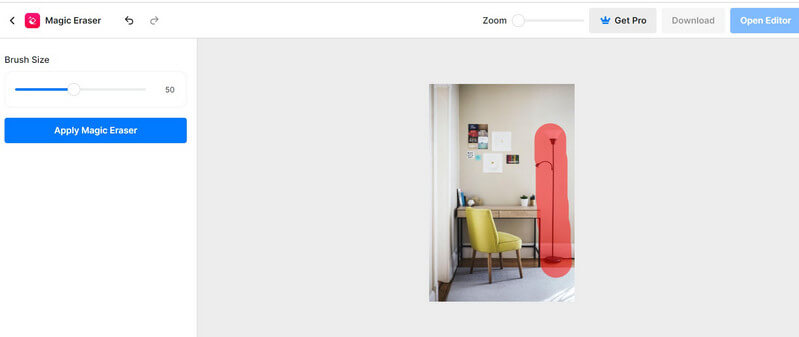
3. Adım: Nesneyi fotoğraftan kaldırın
Nesneyi seçtikten sonra yan taraftaki “Sihirli Silgiyi Uygula” butonuna tıklamanız yeterli. Bu irade istenmeyen nesneyi kaldır Daha sonra inceleyip indirebileceğiniz fotoğrafınızdan.
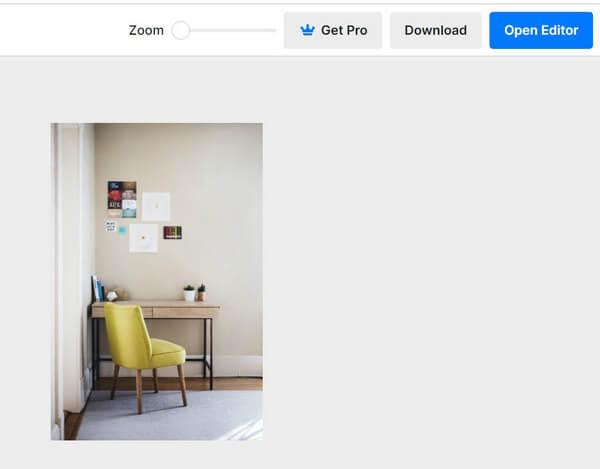
Fotor size yardımcı olabilecek başka bir güvenilir çevrimiçi araçtır fotoğraftaki nesneyi sil. Tek sorun, eğer ücretsiz sürümünü kullanıyorsanız, görselin önemli bir filigranı olması. Ayrıca kullanıcılar zaman zaman nihai sonuçlarının o kadar da kesin olmadığını gözlemlediler.
1. Adım: Fotoğrafınızı Fotor'a yükleyin
Fotor Cleanup'ı denemek için web sitesine gidin ve görselinizi sürükleyip bırakın (veya manuel olarak göz atın).
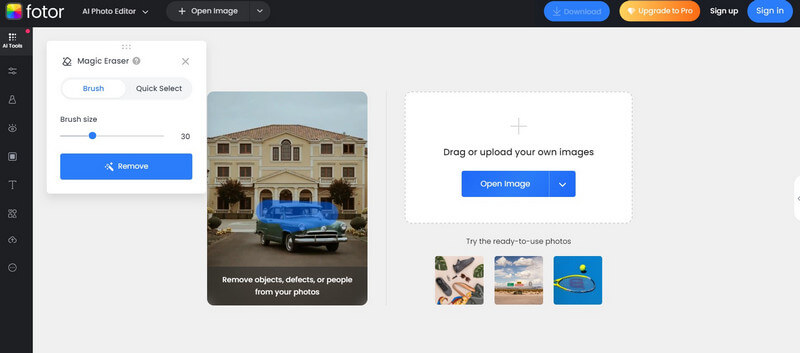
2. Adım: Kaldırılacak nesneyi seçin
Fotoğraf Fotor'a yüklendikten sonra nesneyi vurgulamak için dahili fırçasını kullanabilirsiniz. Fırçanın boyutunu ayarlayabilir ve hatta zamandan tasarruf etmek için "hızlı seçim" bile yapabilirsiniz.

3. Adım: Nesneyi fotoğraftan kaldırın
Seçimi yaptıktan sonra yandaki “Kaldır” butonuna tıklayın ve Fotor’un görüntüyü temizlemesini bekleyin. Sonunda sonuçları inceleyebilir ve düzenlenen görseli Fotor'dan indirebilirsiniz.
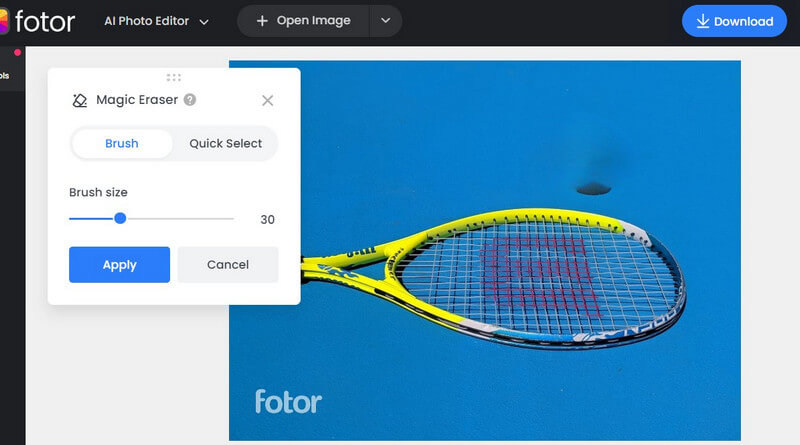
Bu size yardımcı olabilecek yapay zeka destekli bir araçtır istenmeyen nesneyi kaldır Fotoğraflarınızdan saniyeler içinde. JPG, PNG, WEBP, BMP vb. farklı formatlardaki ve maksimum 5 MB boyutundaki görselleri temizlemek için ücretsiz olarak kullanabilirsiniz.
1. Adım: Düzenlenecek fotoğrafı yükleyin
İle istenmeyen nesneleri çevrimiçi fotoğraflardan silin, Phot.AI'ye gidin ve görselinizi sisteminizden yükleyin.
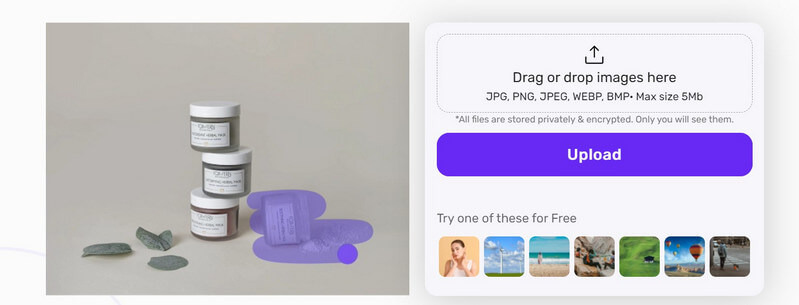
2. Adım: Kaldırılacak nesneyi vurgulayın
Resminizi yan tarafa alacaksınız ve nesneyi seçmek için aracın dahili fırçasını kullanabilirsiniz. Bu sayede görüntüdeki herhangi bir nesneyi kolayca vurgulayabilir ve ayrıca (gerekirse) değişiklikleri sıfırlayabilirsiniz.
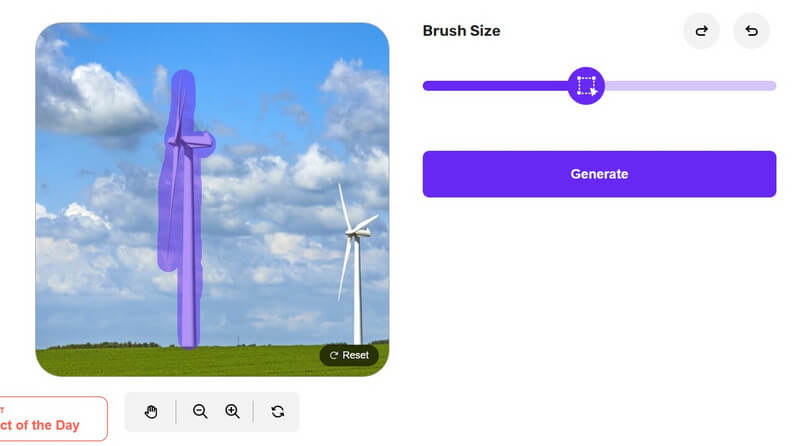
3. Adım: Düzenlenen fotoğrafınızı kaydedin
Nesne kaldırıldıktan sonra düzenlenen fotoğraftaki değişiklikleri kontrol edebilirsiniz. “İndir” butonuna tıklayıp fotoğrafın indirme bağlantısının gönderileceği e-posta kimliğinizi girebilirsiniz.
Çevrimiçi araçların yanı sıra, özel bir mobil uygulama kullanmayı da düşünebilirsiniz. fotoğraflardan nesneyi sil. Bu durumda aşağıdaki Android ve iOS görsel düzenleme uygulamalarını kullanmayı düşünebilirsiniz.
iFoto'yu bir iOS veya Android uygulaması olarak da (çevrimiçi aracı dışında) kullanabilirsiniz. kaldırmak istenmeyen nesne fotoğrafından. Tıpkı çevrimiçi aracı gibi, uygulama da oldukça kullanıcı dostudur ve tonlarca özellikle donatılmıştır. Fotoğraflarınızdan herhangi bir nesneyi çıkarıp saniyeler içinde kusursuz bir şekilde fotoğrafla harmanlamak için kullanabilirsiniz.
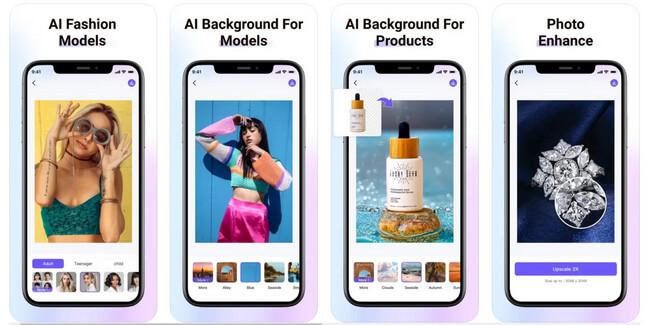
Arka planların kaldırılmasından kıyafetlerin rengini değiştirmek ve yüzleri değiştirerek AI modelleri oluşturmaya başlayın, iFoto Studio ile çok şey yapabilirsiniz. iFoto ile fotoğrafınızdan herhangi bir nesneyi kaldırmak için şu alıştırmayı izleyin:
1. Adım: iFoto Temizleme'yi seçin ve fotoğrafınızı yükleyin
Cihazınızda iFoto uygulamasını başlatmanız ve “Resmi Temizleme” özelliğine dokunmanız yeterlidir. Artık cihazınızın depolama alanından uygulamaya herhangi bir fotoğrafı yükleyebilirsiniz.
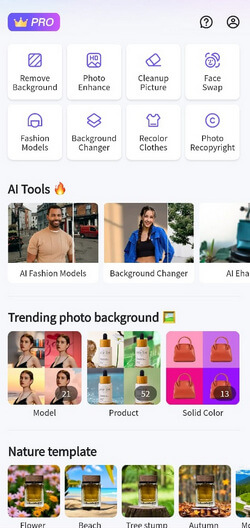
2. Adım: Kaldırılacak nesneyi vurgulayın
Fotoğrafı yükledikten sonra nesneyi seçmek için iFoto'daki dahili fırçayı kullanabilirsiniz. Fırçanın boyutunu değiştirebilir ve kaldırılacak nesneyi sorunsuz bir şekilde seçebilirsiniz.
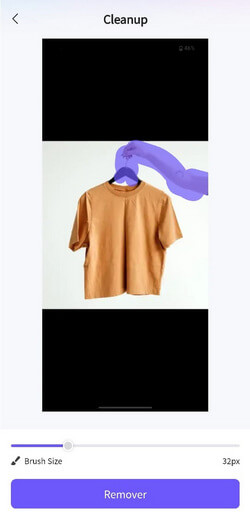
Bu işlem tamamlandıktan sonra “Kaldırıcı” düğmesine dokunun ve uygulamanın vurgulanan nesneyi kaldırmasını bekleyin.
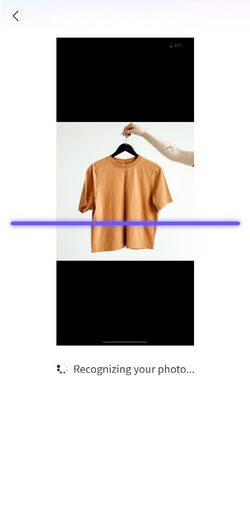
3. Adım: Değiştirilen resmi kaydedin
Sonunda sonuçları iFoto'da önizleyebilirsiniz. İndirme simgesine dokunarak daha fazla ayarlama yapabilir (gerekirse) veya görüntüyü kaydedebilirsiniz.
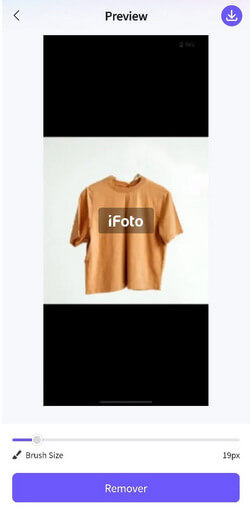
Google'ın sahibi olduğu Snapseed, en popüler akıllı telefon düzenleme uygulamalarından biridir. Uygulama diğer araçlar kadar kullanıcı dostu olmasa da fotoğraflarınızı geliştirmek için ücretsiz seçenekler sunuyor. Resimlerinizdeki bazı küçük nesneleri veya kusurları gidermek için "İyileştirme" aracını kullanabilirsiniz.
1. Adım: Düzenlenecek görseli Snapseed'de yükleyin
Zaten Snapseed'i kullanmıyorsanız cihaza indirerek başlayın. Daha sonra ekle simgesine dokunun ve düzenlenecek görseli Snapseed'e yükleyin.
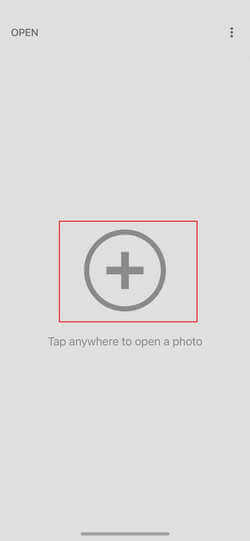
Adım 2: Seçtiğiniz herhangi bir nesneyi kaldırın
Fotoğraf yüklendikten sonra düzenleme seçeneklerine gidin ve "İyileştirme" seçeneğine dokunun. istenmeyen nesneyi kaldır fotoğraftan. Artık kurtulmak istediğiniz nesneyi manuel olarak vurgulayabilirsiniz.
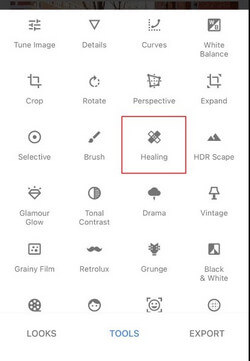
3. Adım: Düzenlenen resmi kaydedin
Alanı iyileştirip nesneyi kaldırdıktan sonra, sonuçları önizlemek için uzaklaştırabilir ve düzenlenen fotoğrafı kaydedebilirsiniz.
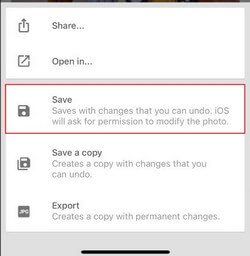
Adobe, fotoğraflarınızda her türlü düzenlemeyi yapabileceğiniz hafif bir mobil uygulama da ortaya çıkardı. Kendine has özellikleriyle resimlerimizdeki göze çarpan objelerden kurtulmamızı, hatta cilt lekelerini temizlememizi sağlar. Öğrenmek fotoğraftan bir şey nasıl silinir Adobe Photoshop Express ile şu adımları izleyin:
1. Adım: İstediğiniz herhangi bir fotoğrafı yükleyin
Öncelikle akıllı telefonunuzda Adobe Photoshop'u başlatabilir ve ardından telefonunuzun yerel depolama alanından bir görüntü yüklemeyi seçebilirsiniz.
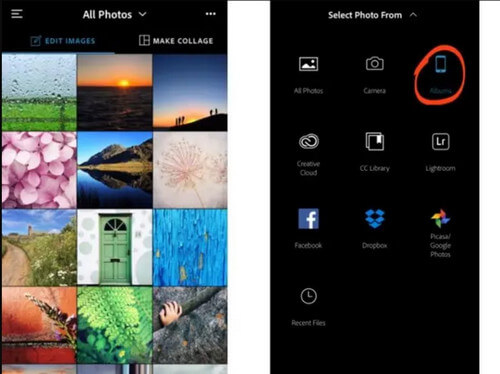
2. Adım: Nesneyi fotoğrafınızdan kaldırın
Fotoğraf Adobe Photoshop'a yüklendikten sonra düzenleme özelliğine gidebilir ve "İyileştirme" aracına dokunabilirsiniz. Burada herhangi bir noktayı kaldırmayı, yama düzeltmeyi yapmayı veya Adobe'nin Klonlama Damgası aracını kullanmayı seçebilirsiniz.
Mesela kaldırmak istediğiniz bir nokta varsa fırçayı kullanarak o bölgeyi aydınlatabilirsiniz. Bitti simgesine dokunun ve Adobe'nin arka planla harmanlayarak noktayı temizlemesine izin verin.
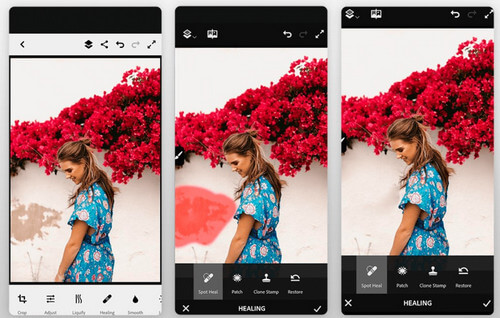
3. Adım: Düzenlenen resmi kaydedin
Nesneden kurtulduktan sonra görüntünüzü düzenlemek için Adobe Photoshop'un diğer özelliklerini de kullanabilirsiniz. Sonunda değişiklikleri önizleyebilir ve düzenlenen resmi telefonunuza indirebilirsiniz.
TouchRetouch en popüler mobil uygulamalardan biridir istenmeyen nesneyi kaldır veya bir görüntüyü temizleyin. Uygulamanın kullanımı oldukça kolaydır ve nesneleri, çizgileri, damgaları vb. kaldırmak için özel seçenekler sunar. TouchRetouch uygulamasını telefonunuzda da nasıl kullanabileceğinizi burada bulabilirsiniz.
1. Adım: Uygulamayı başlatın ve fotoğrafınızı yükleyin
Telefonunuzda TouchRetouch uygulamasını başlatıp, görselinizi yükleyebileceğiniz “Albümler” düğmesine dokunarak başlayabilirsiniz.
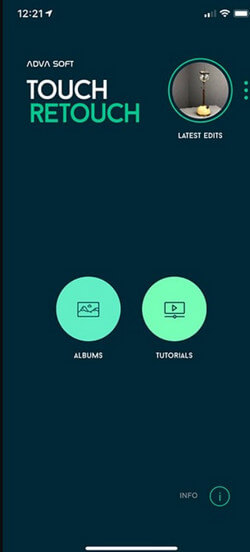
2. Adım: Kaldırılacak nesneyi seçin
Resim uygulamaya yüklendiğinde araç çubuğuna gidip “Nesne kaldırıcı” özelliğini seçebilirsiniz. İsterseniz klon damgası veya çizgi kaldırma özelliğini de seçebilirsiniz.
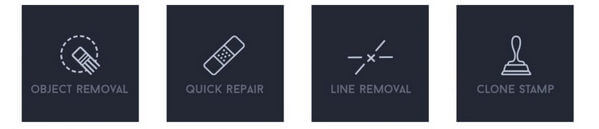
Artık tek yapmanız gereken, kaldırmak istediğiniz nesneyi vurgulamak için dahili fırçasını kullanmaktır (fırçanın çapını da ayarlayabilirsiniz).

3. Adım: Nesneyi kaldırın ve fotoğrafınızı kaydedin
Hatta tüm kenarların seçildiğinden emin olmak için görüntüyü yakınlaştırabilirsiniz. Daha sonra alttaki bitti simgesine dokunun ve uygulamanın seçilen nesneyi kaldırmasına izin verin.

Kısa sürede nesne görüntüden kaldırılacaktır. Sonuçları kontrol edebilir ve düzenlenen görseli indirebilirsiniz.

Son olarak Rötuş uygulamasının yardımını kullanarak şunları yapabilirsiniz: istenmeyenleri kaldır nesne fotoğrafından. Seçilen nesnenin kenarlarını otomatik olarak tanımlayabilen, görüntüye pürüzsüz bir yüzey ve uyum sağlayan akıllı, AI destekli bir algoritma kullanır. Bunun dışında fotoğraf karıştırma, portre oluşturucu, arka plan kaldırıcı vb. gibi çok sayıda başka düzenleme seçeneği de sunar.
1. Adım: İstediğiniz resmi yükleyin
İle fotoğraftaki nesneyi sil, cihazınızda Rötuş uygulamasını başlatmanız ve evden "Nesneyi Kaldır" düğmesine dokunmanız yeterlidir.
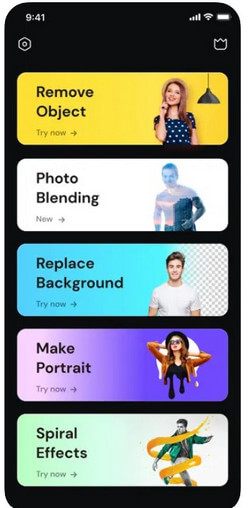
2. Adım: Kaldırılacak nesneyi vurgulayın
Resmi yükledikten sonra “Silgi” aracına gidin. Artık kaldırılacak nesneyi vurgulamak için dahili fırçasını kullanabilirsiniz. Seçiminizi optimize etmek için fırçanın boyutunu da ayarlayabilirsiniz.
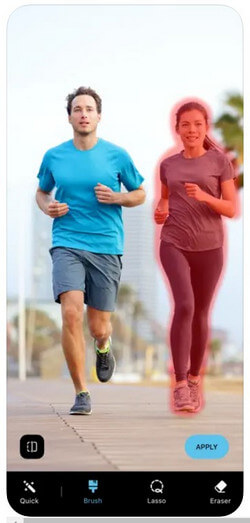
3. Adım: Nesneyi kaldırın ve görüntüyü kaydedin
“Uygula” düğmesine dokunun ve uygulamanın seçilen nesneyi kaldırması için birkaç saniye bekleyin. Artık değişiklikleri inceleyebilir ve düzenlenen görüntüyü cihazınıza indirebilirsiniz.
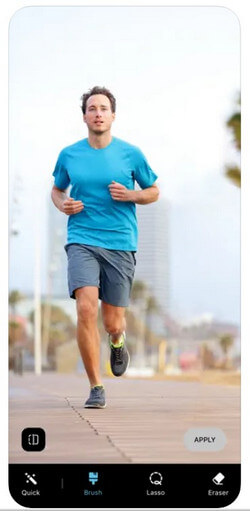
Senin gibi fotoğraftaki istenmeyen şeyleri kaldırın, daha iyi sonuçlar elde etmek için şu ipuçlarını ve püf noktalarını takip etmeyi düşünün:
Herhangi birini kullandığınızda nesne çıkarıcı çevrimiçi aracını veya mobil uygulamayı kullanarak aşağıdaki yaygın hatalardan kaçınmaya çalışın:
Bu bir sarma! Eminim ki bu farklı araçları ve uygulamaları kullandıktan sonra kolayca yapabilirsiniz. istenmeyen nesneyi kaldır fotoğraflarınızdan. İşleri sizin için kolaylaştırmak için ayrıntılı eğitimleri listeledim. telefondan bir şey nasıl silinir pek çok araç kullanarak. Bunların arasında iFoto Cleanup hem çevrimiçi hem de kendi aracılığıyla mevcut olduğundan benim tercihim olacaktır. iOS/Android uygulama. Bunun dışında iFoto Cleanup'ın kullanımı son derece kolaydır, kesin sonuçlar verir ve paketin tamamı başka düzenleme araçlarıyla birlikte gelir.